Figmaのデザイントークンをコード化するのにzeroheightが役立った話
Figmaで作成したデザインデータを自動的にコード化するロマンは誰もが夢見ていることかと思います。
ただ、Reactとかあまり書けないWebサイト制作がメインのコーダーやデザイナー的にFigma APIをバリバリに使うのはなかなか学習や検証に時間がかかり…。
「とりあえずFigmaで作成したカラーやタイポグラフィの情報だけでもSassの変数として使えれば…!」と思っていたところ、zeroheightが結構便利で役立ちました。
そこで今回は、Figmaのデザイントークンをコード化する方法としてzeroheightを使ってみたという話と、おまけで最近試しているコード出力方法なども紹介できればと思います。
zeroheightでFigmaのデザイントークンをコード出力する
zeroheightはスタイルガイド・ドキュメント作成ツールです。
Figmaのコンポーネントを一覧で表示させたり、コンポーネントごとにHTMLやReact形式でまとめたり、デザインシステムをつくるのに便利でした。
zeroheightの細かい機能については以下記事でまとめています。
そんなzeroheightですが、Design Tokensという機能でコード出力することができました。
ターミナルやパッケージのインストールすることなく、Figmaとzeroheightの連携のみで可能です。
出力したSassファイル
/**** Colors ****/
$color-black-1: #000000;
$color-black-2: #333333;
$color-blue-1: #006cd8;
$color-blue-2: #2f90f4;
$color-primary-1: #37ab9d;
$color-primary-2: #4dc0b2;
$color-secondary-1: #ffc042;
$color-secondary-2: #fbca6a;
$color-white-1: #ffffff;
$color-white-2: #fafafa;
/**** Fonts ****/
/** heading1 **/
$font-heading1-font-family: 'Noto Sans JP', 'NotoSansJP-Bold';
$font-heading1-font-size: 32px;
$font-heading1-letter-spacing: 0px;
$font-heading1-line-height: 160%;
$font-heading1-font-weight: 700;
$font-heading1-display: inline-block;
$font-heading1-color: black;
@mixin font-heading1() {
font-family: $font-heading1-font-family;
font-size: $font-heading1-font-size;
letter-spacing: $font-heading1-letter-spacing;
line-height: $font-heading1-line-height;
font-weight: $font-heading1-font-weight;
display: $font-heading1-display;
color: $font-heading1-color;
}
/** heading2 **/
$font-heading2-font-family: 'Noto Sans JP', 'NotoSansJP-Bold';
$font-heading2-font-size: 24px;
$font-heading2-letter-spacing: 0px;
$font-heading2-line-height: 160%;
$font-heading2-font-weight: 700;
$font-heading2-display: inline-block;
$font-heading2-color: black;
@mixin font-heading2() {
font-family: $font-heading2-font-family;
font-size: $font-heading2-font-size;
letter-spacing: $font-heading2-letter-spacing;
line-height: $font-heading2-line-height;
font-weight: $font-heading2-font-weight;
display: $font-heading2-display;
color: $font-heading2-color;
}
/** heading3 **/
$font-heading3-font-family: 'Noto Sans JP', 'NotoSansJP-Bold';
$font-heading3-font-size: 20px;
$font-heading3-letter-spacing: 0px;
$font-heading3-line-height: 160%;
$font-heading3-font-weight: 700;
$font-heading3-display: inline-block;
$font-heading3-color: black;
@mixin font-heading3() {
font-family: $font-heading3-font-family;
font-size: $font-heading3-font-size;
letter-spacing: $font-heading3-letter-spacing;
line-height: $font-heading3-line-height;
font-weight: $font-heading3-font-weight;
display: $font-heading3-display;
color: $font-heading3-color;
}
/** heading4 **/
$font-heading4-font-family: 'Noto Sans JP', 'NotoSansJP-Bold';
$font-heading4-font-size: 18px;
$font-heading4-letter-spacing: 0px;
$font-heading4-line-height: 160%;
$font-heading4-font-weight: 700;
$font-heading4-display: inline-block;
$font-heading4-color: black;
@mixin font-heading4() {
font-family: $font-heading4-font-family;
font-size: $font-heading4-font-size;
letter-spacing: $font-heading4-letter-spacing;
line-height: $font-heading4-line-height;
font-weight: $font-heading4-font-weight;
display: $font-heading4-display;
color: $font-heading4-color;
}
/** paragraph **/
$font-paragraph-font-family: 'Noto Sans JP', 'NotoSansJP-Regular';
$font-paragraph-font-size: 16px;
$font-paragraph-letter-spacing: 0px;
$font-paragraph-line-height: 160%;
$font-paragraph-font-weight: 400;
$font-paragraph-display: inline-block;
$font-paragraph-color: black;
@mixin font-paragraph() {
font-family: $font-paragraph-font-family;
font-size: $font-paragraph-font-size;
letter-spacing: $font-paragraph-letter-spacing;
line-height: $font-paragraph-line-height;
font-weight: $font-paragraph-font-weight;
display: $font-paragraph-display;
color: $font-paragraph-color;
}
/** paragraph-bold **/
$font-paragraph-bold-font-family: 'Noto Sans JP', 'NotoSansJP-Bold';
$font-paragraph-bold-font-size: 16px;
$font-paragraph-bold-letter-spacing: 0px;
$font-paragraph-bold-line-height: 160%;
$font-paragraph-bold-font-weight: 700;
$font-paragraph-bold-display: inline-block;
$font-paragraph-bold-color: black;
@mixin font-paragraph-bold() {
font-family: $font-paragraph-bold-font-family;
font-size: $font-paragraph-bold-font-size;
letter-spacing: $font-paragraph-bold-letter-spacing;
line-height: $font-paragraph-bold-line-height;
font-weight: $font-paragraph-bold-font-weight;
display: $font-paragraph-bold-display;
color: $font-paragraph-bold-color;
}
前提条件
以下の2点を前提としています。
- Figmaでデザイントークンを登録
- zeroheightでプロジェクトを作成
とはいえ、Figmaはカラーとタイポグラフィをローカルスタイルに設定していれば大丈夫です。
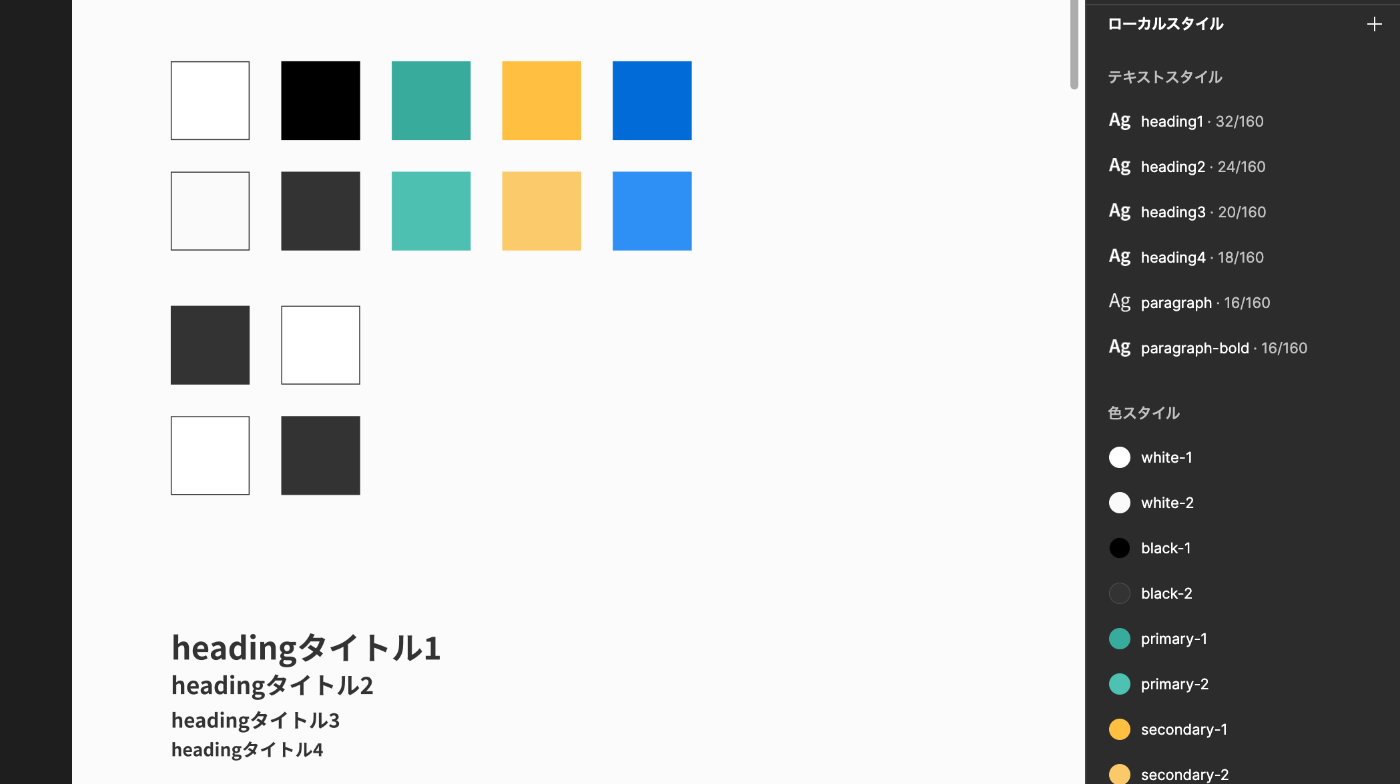
また、zeroheightについても1人1プロジェクトであれば無料で試せます。
アカウント発行〜プロジェクト作成まで割とかんたんにできました。
zeroheightでFigmaを連携させる
zeroheightのプロジェクトが作成できたら、早速Figmaと連携させてみます。
zeroheightのスタイルガイド内の右下に出ているバナーを選択すればアップロードできます。
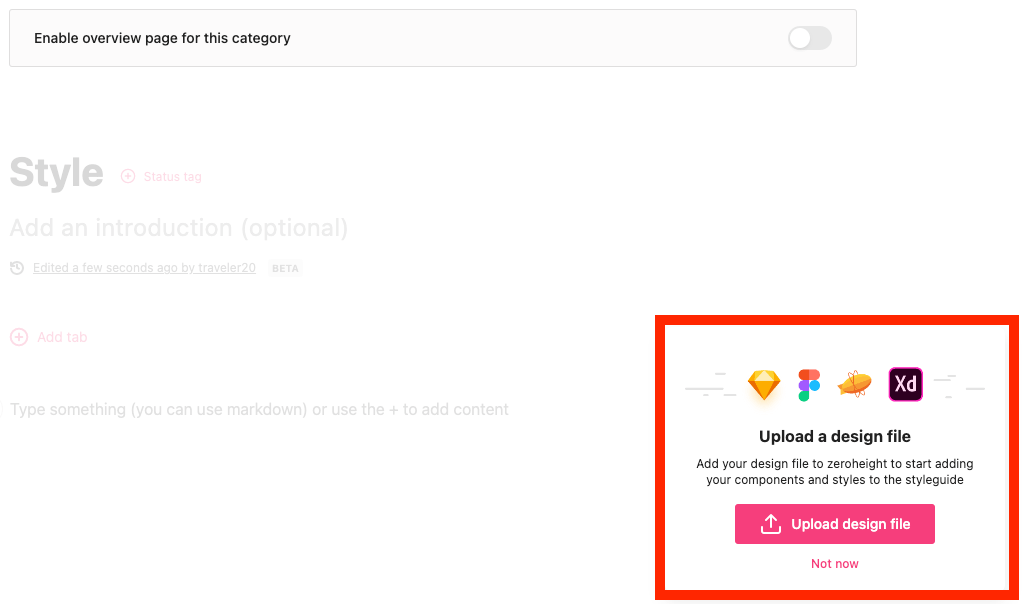 スタイルガイド画面右下からアップロード
スタイルガイド画面右下からアップロード
右下のバナーを消してしまっても、ダッシュボードまで戻ってアップロード画面でFigmaをアップロード可能です。
 アップロードの画面から追加
アップロードの画面から追加
アップロード画面でFigmaの共有用URLを貼り付ければ、数分で連携できます。🎉
Design Tokens機能を使う
zeroheightにFigmaをアップロードできたら早速Design Tokens機能を使ってみましょう。
エディタ上の+ボタンを選択すると、一番右端にDesign Tokensが表示されます。
(今回は Design Tokens 1.0 を使用します。 Design Tokens 2.0 はStyle Dictionaryの使用が必須です…。)
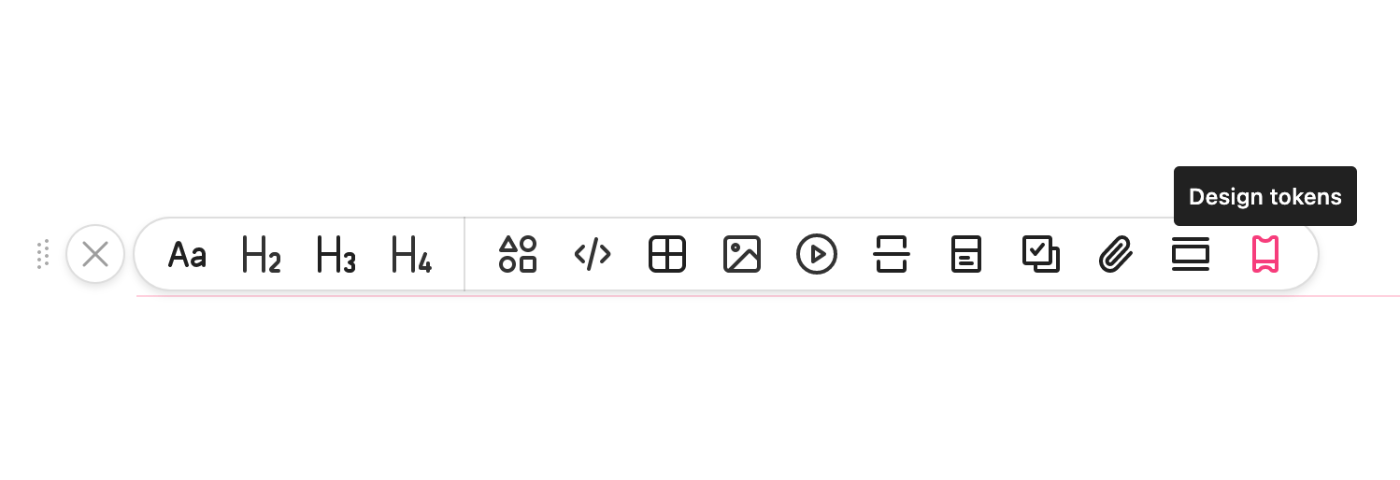
選択するとあっという間にコード出力されています!😳

他にも、CSS変数やiOS、Androidなども対応しています。
 CSS
CSS
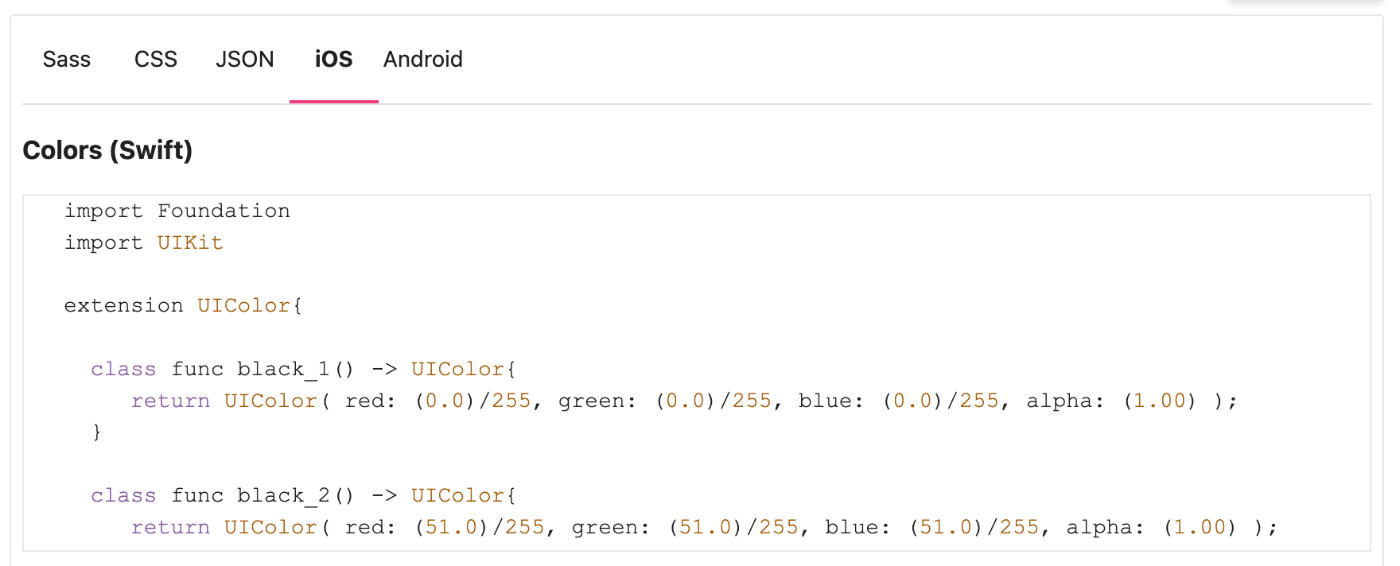 iOS
iOS
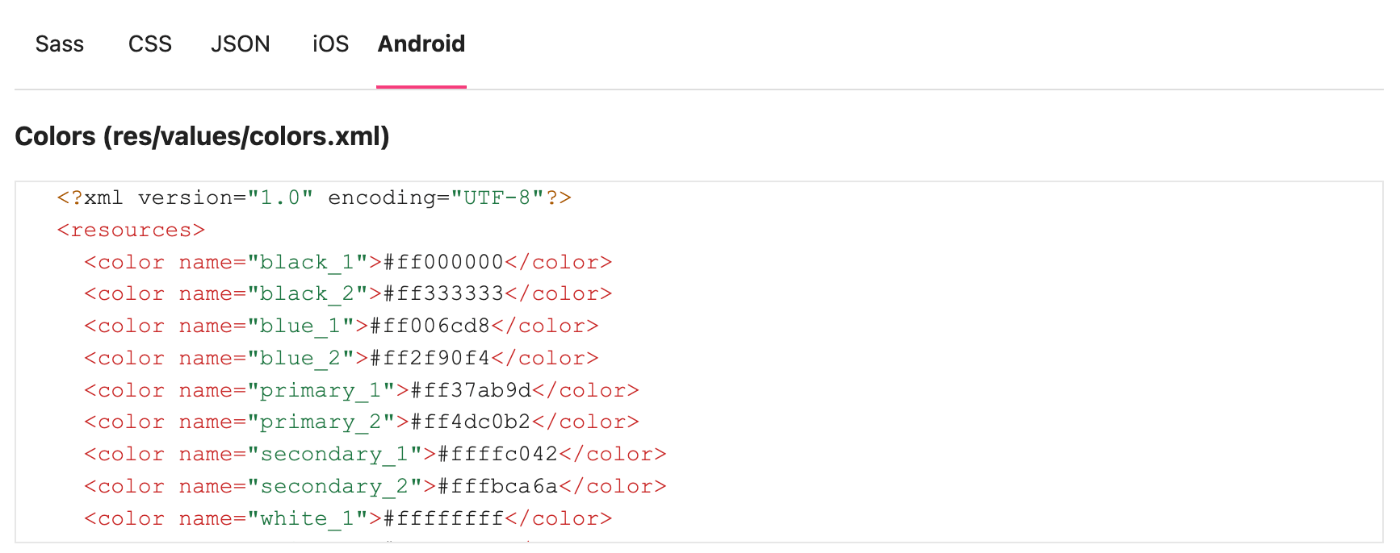 Android
Android
変数名のprefix指定
また、Sassなどの変数名はFigmaで設定した命名通りに出力されていますが、コーディング用にprefixを指定することもできます。

ファイルのダウンロード
さらに、このSassファイルはzeroheight上でダウンロードができます。
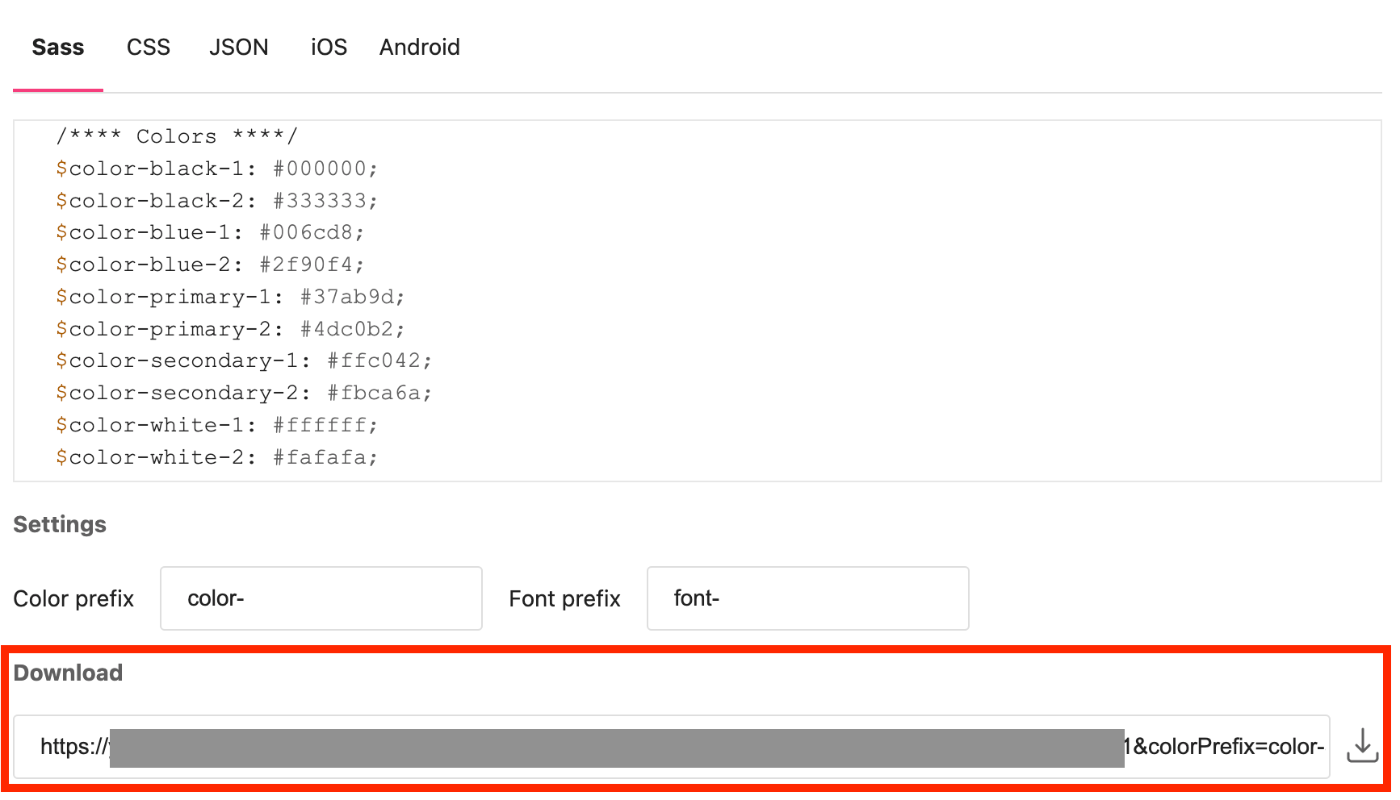
という感じで、Figmaで作成したデザイントークン(カラーとタイポグラフィのみ)のコード化に関してはzeroheightがかなり便利でした。
おまけ:その他のデザイントークンのコード出力方法案
Figmaのデザイントークンをコード出力するのにzeroheightが便利だったという話をしましたが、デメリットもありまして…。
一番大きいデメリットが、シャドウやスペーシングなど拡張していくのが困難な点です。
カラーとタイポグラフィだけでなく、シャドウやラベルなどもFigmaとコードで一括管理したいとなるとzeroheightだけでは物足りません。
そこで、最近ちょこちょこ動かしたり試したりしているFigmaのコード化する方法を軽く紹介できればと思います。
Tokens Studio(旧称:Figma Tokens)
まず1つ目。定番のToken Studio(旧称:Figma Tokens)を用いたコード出力です。
Figma Tokensという名称で使われていた時期が長かったので、Figma Tokensで検索をかけると情報が充実しているかなと思います。
実際に自分も最近こちらをメインに切り替えられるよう実装しています。
こちらの記事がとても参考になりました。
Locofy
そして、もう1つがLocofyです。
Figmaをコード化するサービスなのですが、全部divタグで囲まれちゃうみたいなものではなく、AIを用いてmainタグやpタグなどを自動的に判別してコード化してくれます。
さくっとつくったカンプでも、mainタグやpタグを使ってコードを吐き出してくれました。
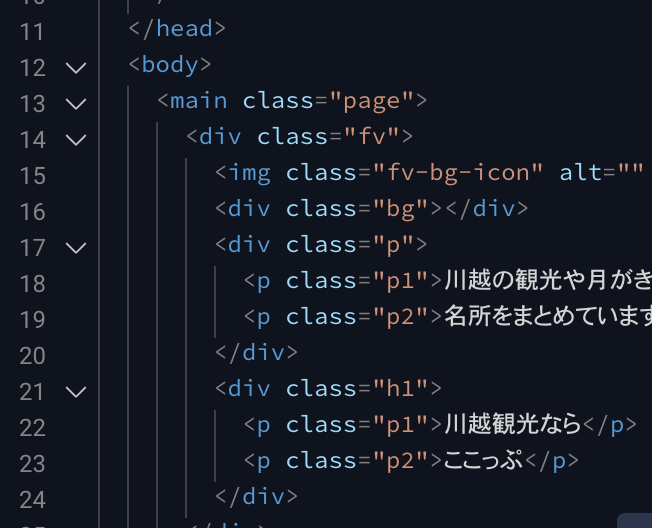
まだまだ使い勝手がわからない箇所があるので、年末年始などまとまった時間にもう少し触ってみようと思います。
最後に
ということで、Figmaのデザイントークンをコード出力させていろいろやっている話でした。
「Figmaでつくったデータをどう効率的に運用しようとしているか」を書こうとした結果、zeroheightやLocofyなど外部ツールの紹介に偏った記事になってしまいましたが、今後もFigmaを効率的に運用していくために試行錯誤していこうと思います。
それでは👋
Discussion